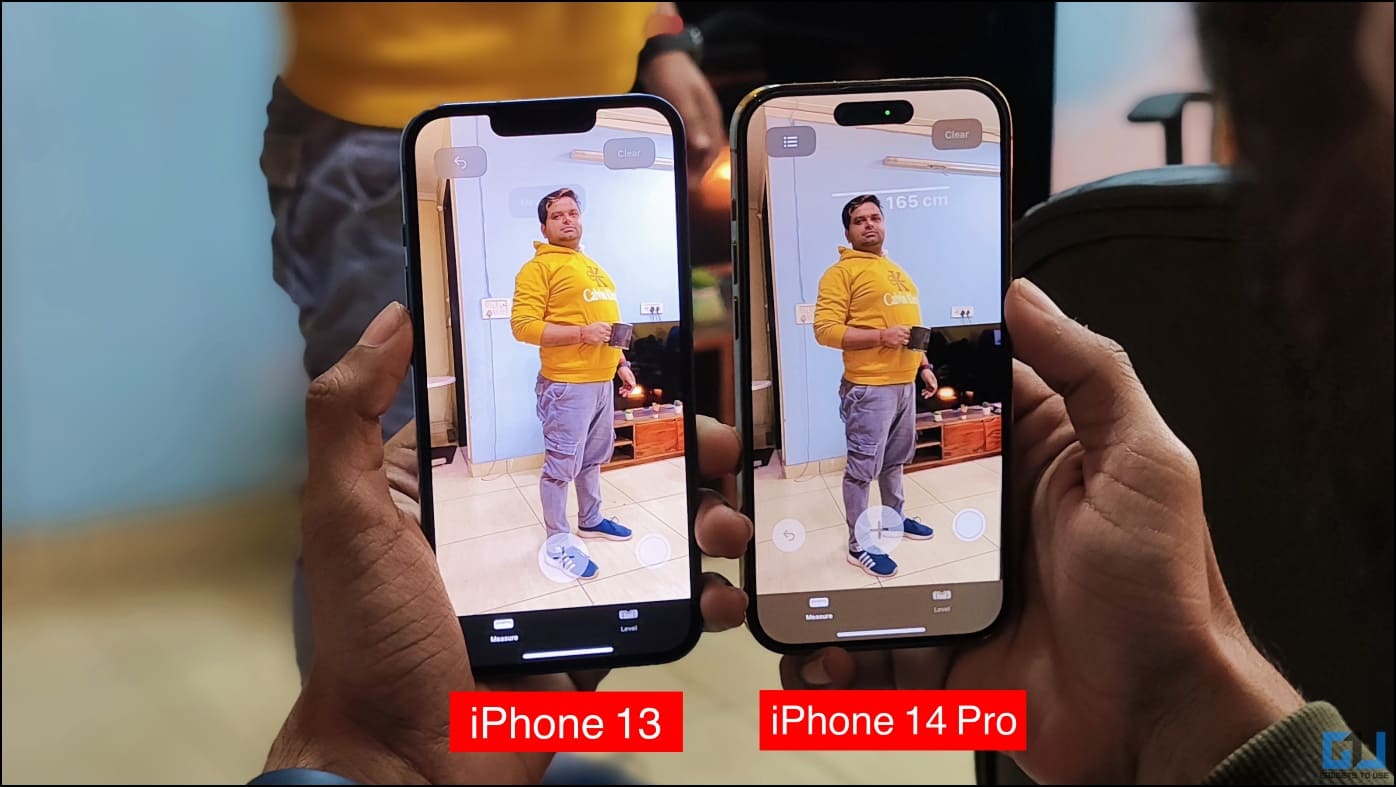
Su iPhone puede usar su cámara y sensor LiDAR para medir dimensiones como la altura, la distancia y la longitud de objetos cercanos. Y potencialmente puede reemplazar una cinta métrica para fines domésticos. En este artículo, veamos cómo puedes medir la altura y la distancia usando la cámara de tu iPhone o iPad.
Medir altura y distancia con la cámara del iPhone o iPad
Los iPhone de Apple tienen muchas funciones ocultas, incluido el sensor LiDAR que se encuentra junto a la cámara trasera. LiDAR significa Light Detection and Ranging y utiliza rayos láser seguros para los ojos para mapear los alrededores y medir la distancia exacta de un objeto.
El sensor LiDAR solo está disponible en los modelos Pro, a saber, iPhone 12 Pro y Pro Max, iPhone 13 Pro y Pro Max, y iPhone 14 Pro y Pro Max. También puedes encontrarlo en los modelos iPad Pro. Sin embargo, eso no impide que los iPhones que no son Pro tomen medidas.
Siga leyendo para conocer en detalle los pasos para medir la altura y la distancia con su iPhone o iPad.
Medir la altura de una persona con iPhone o iPad Pro (con escáner LiDAR)
La aplicación Measure en iOS utiliza tecnología de realidad aumentada (AR) para convertir su teléfono en una cinta métrica. Puede usarlo para medir la altura de cualquier persona, como se muestra a continuación:
1. Abre el Medida aplicación en tu iPhone. ¿No puedes encontrarlo? Búscalo en la biblioteca de aplicaciones.
2. Sostenga el iPhone de manera que el la persona u objeto que desea medir parece completo en la pantalla de arriba a abajo.
3. Siga el instrucciones en pantalla si se le solicita, como “acercarse” o “avanzar más”.
4. En unos segundos, su iPhone Pro medirá automáticamente y leerá con precisión la altura de la persona o el tamaño del objeto.
5. Después de obtener la medida, puede presionar el Obturador botón para obtener la captura de pantalla de la medición.
En iPhones no Pro sin LiDAR, deberá dibujar puntos de arriba a abajo para obtener la medida de la altura. Sin embargo, es bastante impreciso, para empezar.
Medir las dimensiones de un objeto (largo, ancho, alto) en iPhone o iPad
La aplicación Medir también puede detectar las dimensiones, es decir, largo, ancho y alto, de objetos rectangulares y capturar una imagen de la medida. Esto funciona perfectamente, ya sea apuntando a un objeto rectangular o dibujando dos puntos en la vista de realidad aumentada, como se muestra a continuación:
1. Abre el Medida aplicación en su iPhone o iPad.
2. Ahora verás un punto (con un círculo alrededor) en su pantalla con un aviso para agregar puntos.
3. Si desea medir un objeto rectangular, apunte su cámara hacia él y asegúrese de que esté completamente visible. Tu iPhone dibujar automáticamente un marco alrededor. Tocarlo revelará medidas precisas tanto en iPhones con LiDAR como en modelos no profesionales.
También puede medir las dimensiones manualmente dibujando puntos, como se muestra a continuación.
4. Mueve el punto sobre un borde del objeto desea medir y toque el + icono.
5. Próximo, mueve el punto hacia el otro borde del objeto y toque el + botón de nuevo.
Eso es. Su iPhone dibujará una línea blanca a través de los dos puntos, brindándole una medida clara de la distancia entre ellos. Puede tocar el botón del obturador en la parte inferior derecha para guardar la imagen de medición.
Medir en iPhone usando una aplicación de terceros
1. Instala el Cinta métrica aplicación de App Store en su iPhone.
2. Ábralo y cancele el aviso de suscripción tocando X en la parte superior derecha. Es completamente gratis durante tres días. Una vez en la pantalla de inicio de la aplicación, déle permiso para acceder a la cámara.
3. Señale el punto en su pantalla en un extremo del objeto quieres medir. Haga clic en el + botón.
4. Próximo, arrastre el punto al otro extremo del objeto (digamos, un extremo de una computadora portátil al otro). De nuevo, toca el + icono.
5. La aplicación medirá y te mostrará las dimensiones, es decir, la distancia entre los dos puntos en tiempo real.
Preguntas frecuentes
P. ¿No puede encontrar la aplicación Measure en su iPhone o iPad?
La aplicación Measure se lanzó con iOS 12 y está disponible en versiones posteriores. También necesita un iPhone 6s o posterior para admitirlo. Si tiene un iPhone compatible y aún no puede encontrarlo, busque “Medir” en la biblioteca de aplicaciones o Spotlight Search.
También podría ser que lo haya eliminado o borrado accidentalmente. En ese caso, puede volver a descargar la aplicación Measure desde App Store.
P. ¿La aplicación Measure no funciona en iPhone?
Reinicie el dispositivo si la aplicación Measure no funciona correctamente en su iPhone. También puede eliminar la aplicación y reinstalarla desde la App Store.
P. ¿Cómo funciona el sensor LiDAR en iPhone y iPad?
Para empezar, LiDAR significa detección de luz y alcance y se utiliza en aplicaciones de realidad aumentada (AR). Proyecta ondas de pulsos de luz como puntos infrarrojos y puede medirlos cuando se reflejan en la superficie de los objetos.
Esto le permite mapear el objeto y crear un mapa 3D con gran precisión. Es similar a cómo un murciélago ve y navega por el mundo. El sensor LiDAR de los modelos iPhone y iPad Pro puede funcionar en un rango de hasta 5 metros para juzgar la distancia y la profundidad.
P. ¿Qué tan precisa es la aplicación de medidas para iPhone?
En los iPhones con escáneres LiDAR, la aplicación de medición es bastante precisa, siempre que la persona esté visible y una máscara o caliente no obstruya la cara. Sin embargo, no es 100 % preciso y los resultados pueden variar según cada medición. El margen de error es mayor en los iPhone normales, ya que dependen únicamente de la cámara para medir las dimensiones del objeto.
P. ¿Cuál es la diferencia entre la aplicación Measure en iPhones con LiDAR y sin LiDAR?
En iPhones con escáneres LiDAR, la aplicación Measure puede detectar y mostrar automáticamente la altura de una persona a medida que la coloca en el marco. Sin embargo, no sucede lo mismo en los modelos que no son Pro, que se basan únicamente en la cámara trasera para tomar medidas.
Dicho esto, ambos dispositivos pueden medir automáticamente las dimensiones de objetos rectangulares como una computadora portátil en un escritorio.
Terminando
Así es como puede medir la altura de cualquier persona o las dimensiones de un objeto a través de su iPhone o iPad. Puede usar la aplicación de medición incorporada y muy capaz de iOS o probar aplicaciones de terceros para medir usando la realidad aumentada. Los resultados fueron bastante precisos en nuestro uso y se puede confiar en ellos para las tareas domésticas. Háganos saber su experiencia a través de comentarios.
Te podría interesar:
También puede seguirnos para obtener noticias tecnológicas instantáneas en noticias de Google o para obtener consejos y trucos, reseñas de teléfonos inteligentes y dispositivos, únase Grupo GadgetsToUse de Telegram o para los últimos videos de revisión suscríbase Canal de Youtube GadgetsToUse.











